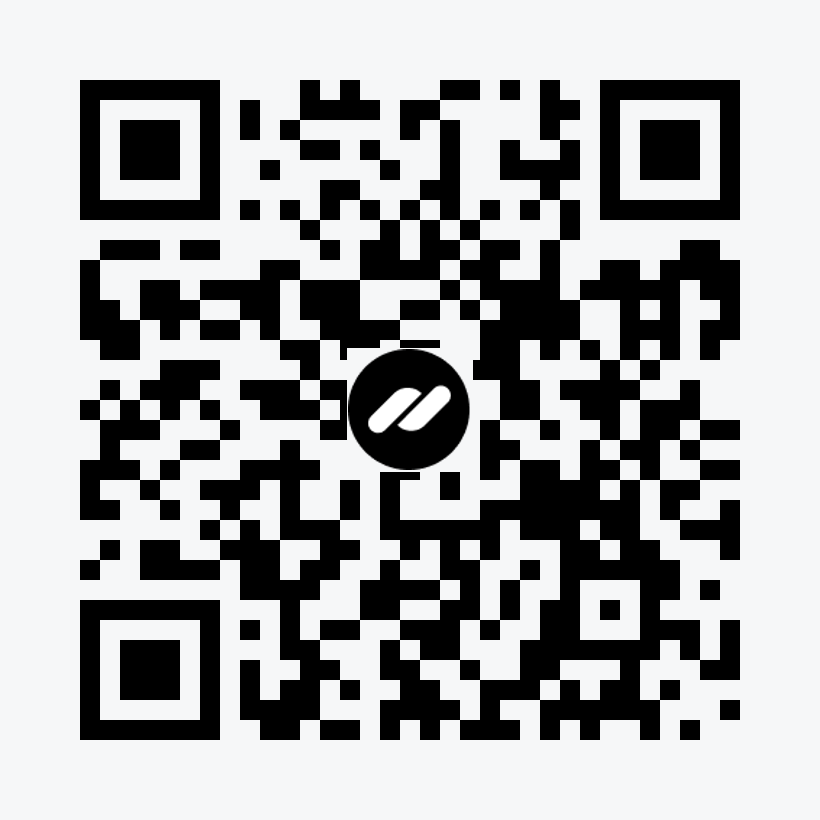Многие уже пользовались искусственным интеллектом в личных или рабочих целях и сейчас существует много предложений от различных сервисов, которые помогают оценить возможности искусственного интеллекта. Одним из самых простых и быстрых способов является использование одного из множества телеграм-ботов. Telegram боты бывают различных типов и бывают как платные, так и ограниченно бесплатные. В этой статье создадим собственного ассистента с искусственным интеллектом, который будет работать на основе ChatGPT-4 turbo в telegram бесплатно.
Что сможет делать наш ассистент бот в Telegram: генерировать текст, генерировать картинки, распознавать изображения, искать новости по ключевым словам и многое другое. Для создания ассистента необходимо выполнить несколько простых шагов: зарегистрироваться в платформе, которая будет связана с нашим ботом, создать самого бота, “поженить” их и добавить необходимые плагины в ассистента.
Создаем ассистента с ChatGPT
Для создания ассистента необходимо зайти на сайт coze.com и зарегистрироваться на нем. Самый быстрый способ это авторизация с аккаунтом Google.
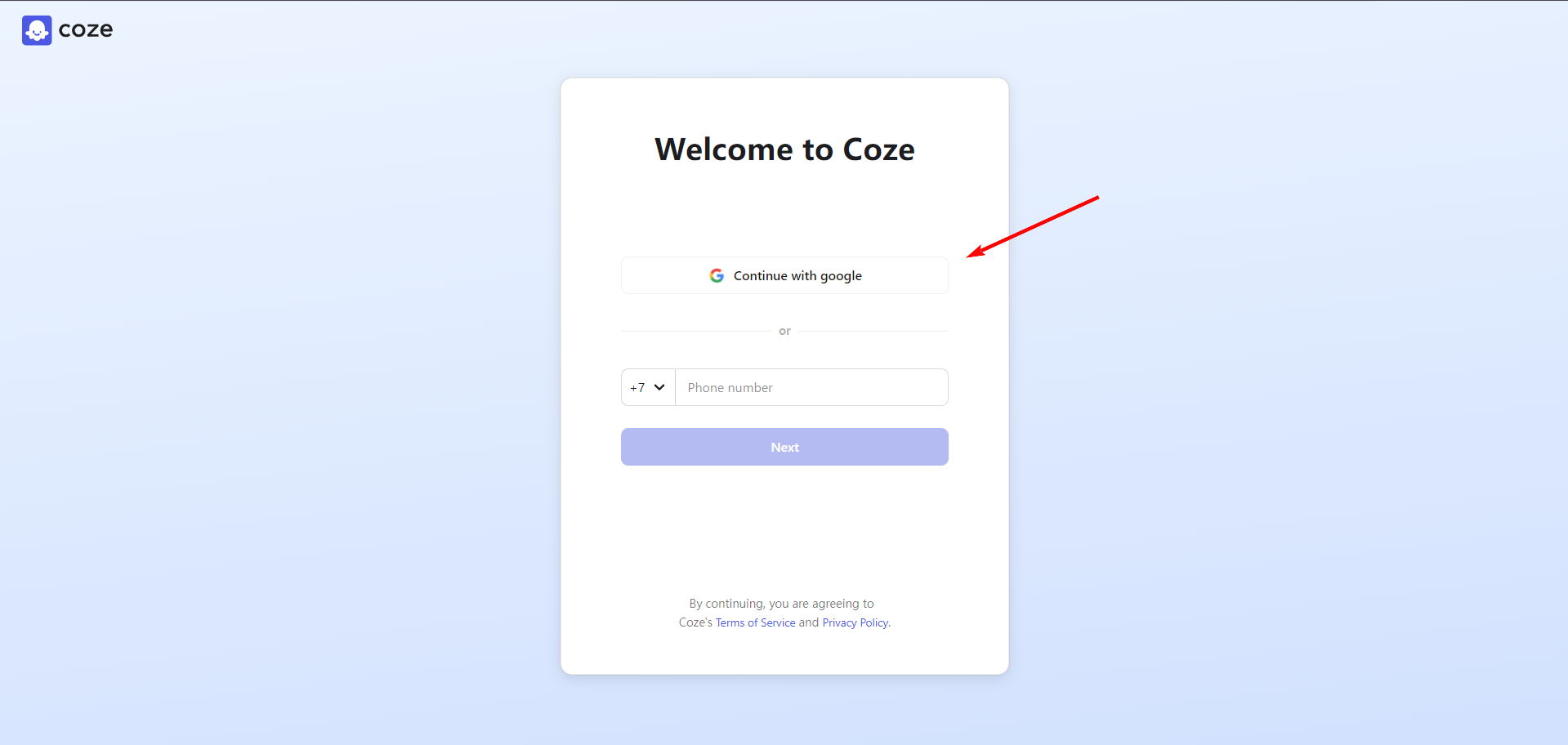
Придумываем имя пользователя
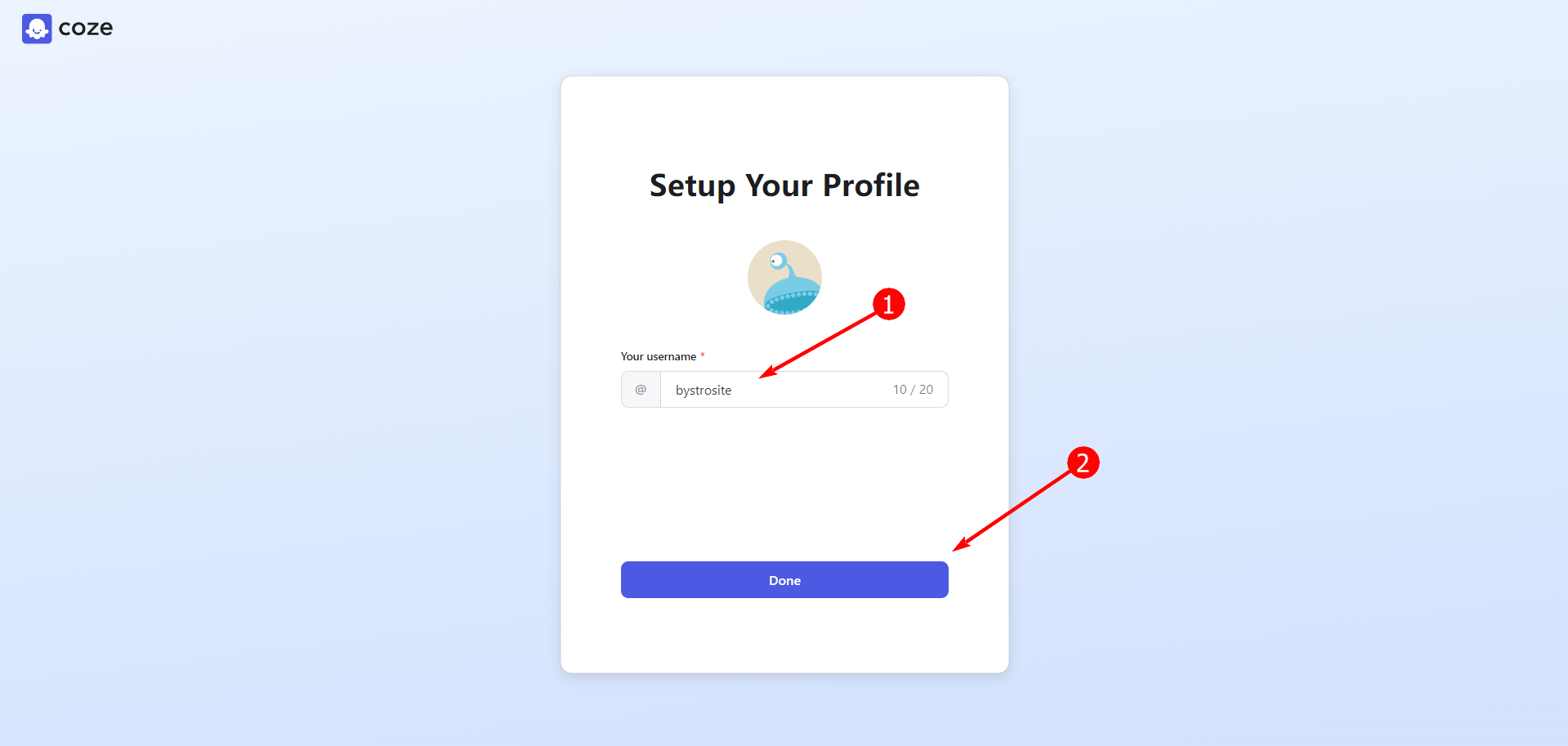
Далее жмем кнопку “создать бота”

В открывшемся окне заполняем поля:
- имя бота,
- описание (необязательно),
- изображение можно загрузить свое или сгенерировать,
- жмем кнопку “сохранить”
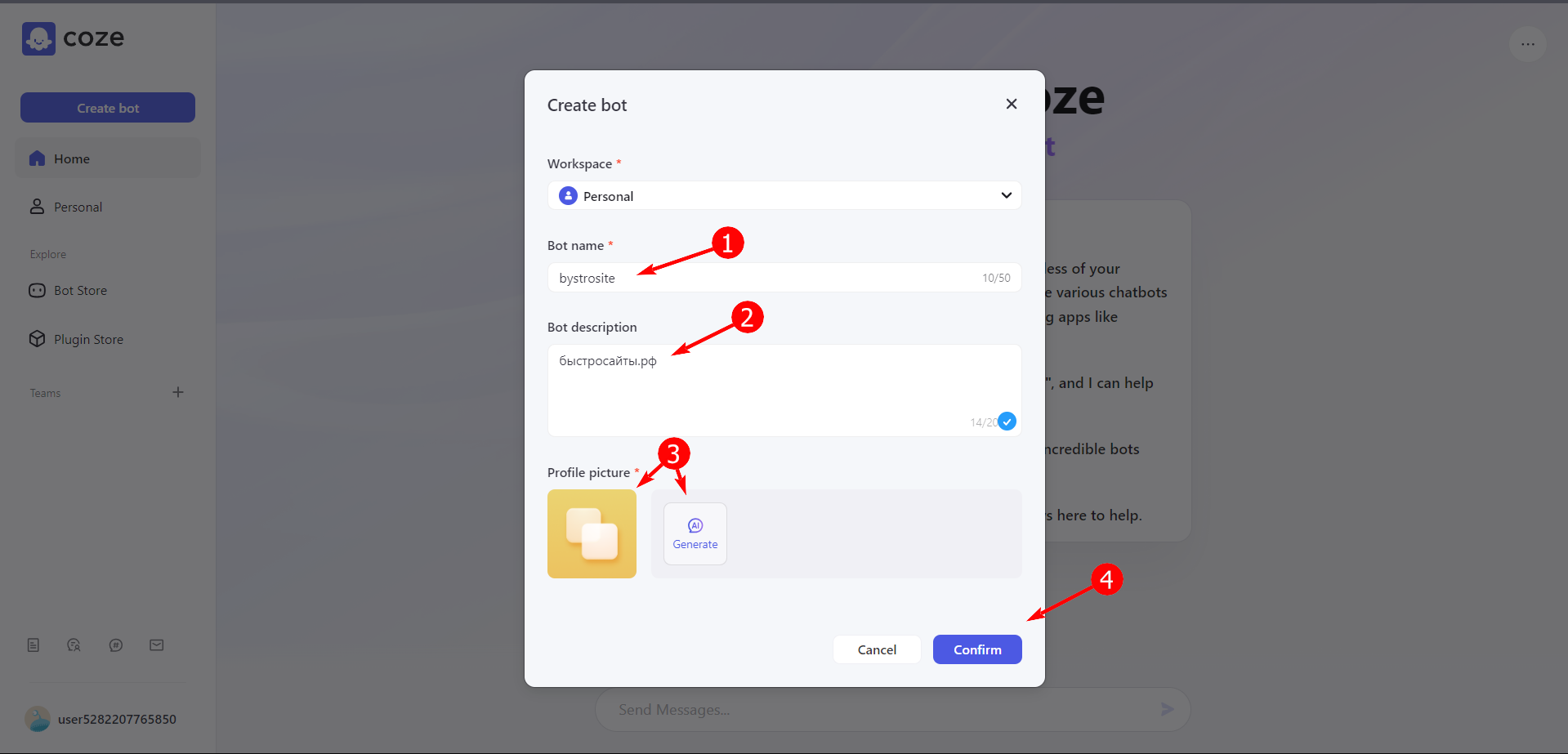
Откроется окно, где нужно выбрать модель ассистента, я выбираю максимальную версию: GPT-4 Turbo
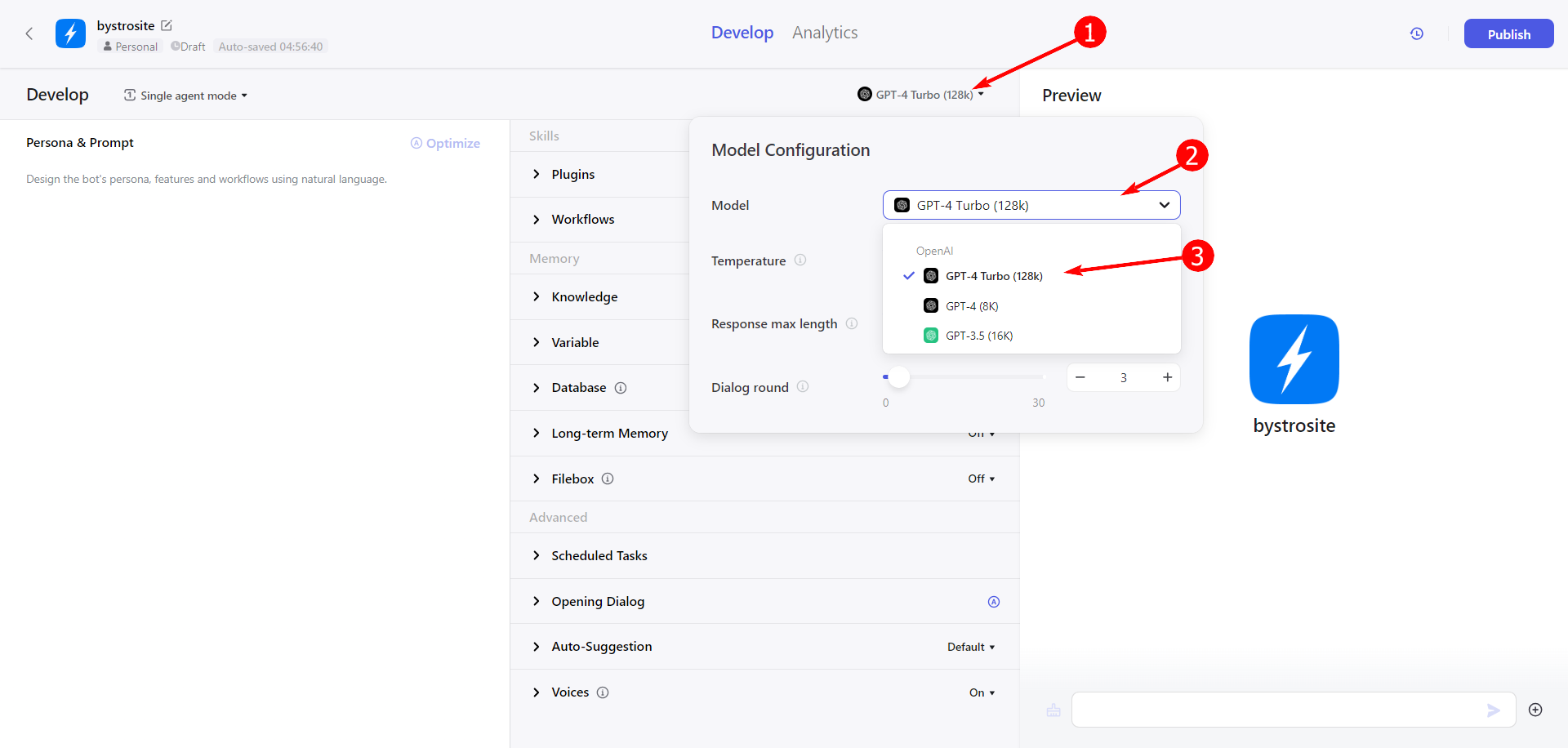
Следующие настройки я выставил следующим образом:
- Temperature — это на сколько бот сможет креативить предоставляя нам ответы, я поставил 0,5
- Response max length – длина символов одного ответа, я оставил по умолчанию 4096
- Dialog round – это сколько сообщений в рамках одного чата бот сможет запоминать, я поставил 30
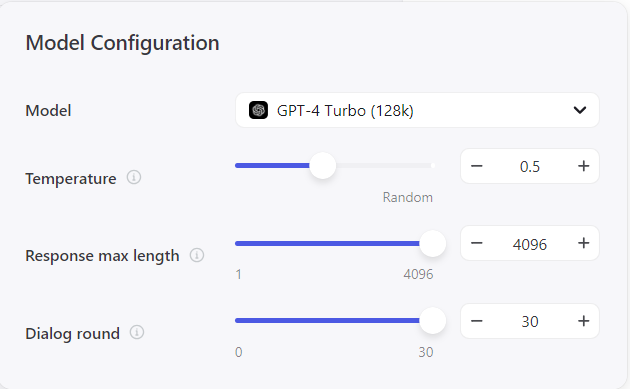
Обзор настроек Ассистента
В личном кабинете созданного нами бота отображается 3 раздела: “Persona & Prompt”, “Skills” и сам чат. Для полного понимания, обзор начну со второго раздела “Skills”
Skills – навыки ассистента
В этом разделе представлено несколько раскрывающихся вкладок, каждая из которых отвечает за определенные настройки. Именно с этого раздела стоит начинать настройку своего ассистента.
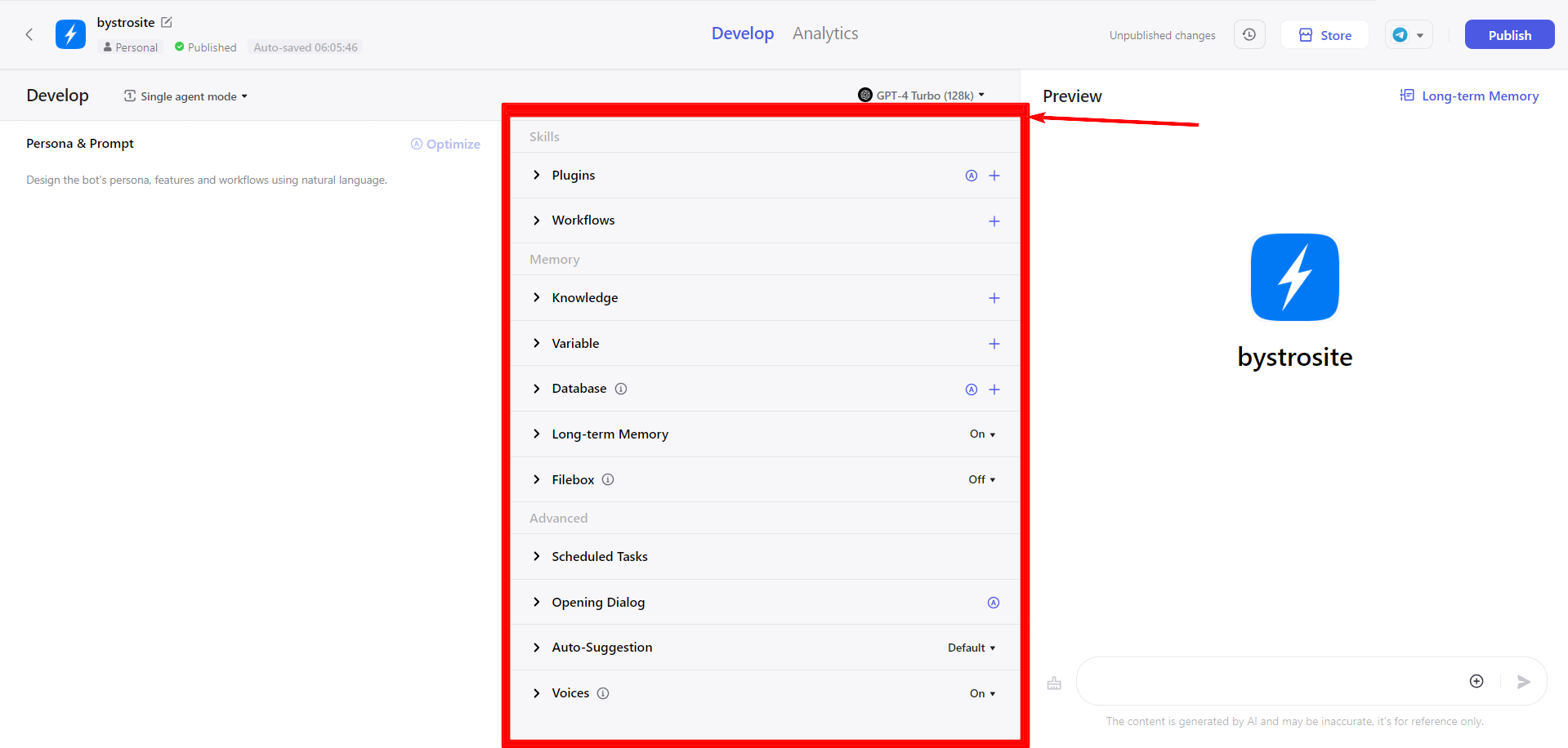
- Плагины — основная настройка, при помощи которой можно подключить определенные навыки к нашему ассистенту, например при установке плагина DALLE 3, наш ассистент сможет генерировать изображения.
- Workflow (Рабочие процессы) – возможность настройки ассистента при помощи кода и других функций через визуальный интерфейс.
- Knowledge (Знания) – в этом разделе можно загрузить собственную базу знаний в виде PDF, doc и др. При помощи этого навыка, можно добиться того, чтобы при ответах наш ассистент обращался в первую очередь к нашим файлам.
- Variable (Переменные) – при помощи этой настройки, ассистент будет использовать эти данные во время чатов, что позволяет боту предоставлять персонализированные ответы.
- Database (База данных) – возможность хранения данных в виде таблиц.
- Long-term Memory (Долговременная память) – позволяет ассистенту адаптироваться при разговоре с нами.
- Filebox – позволяет пользователю хранить свои данные / файлы внутри бота.
- Scheduled Tasks – позволяет пользователям настроить запланированные задачи, например чтобы ассистент ежедневно напоминал пить нам таблетки или присылать сводку новостей по ключевому запросу.
- Opening Dialog – вступительный диалог, который будет отображаться при первом взаимодействии с ассистентом (может быть сгенерирован на основании вашего промта).
- Auto-Suggestion – тут можно настроить, чтобы после ответа на ваш запрос, ассистент предлагал еще варианты вопросов которые у вас могут возникнуть в рамках текущего ответа.
- Voices – настройка голосового помощника (можно выбрать язык и голос), но в процессе тестирования данный функционал работал через раз.
Persona & Prompt (Промт) – стиль общения и навыков ассистента
В этой вкладке можно вставить уже готовый промт в соответствии с вашими задачами, или написать собственный текст, а потом нажать кнопку “Оптимизировать” и система сама сгенерирует промт на основе вашего запроса. Я указал ему как он должен себя вести, к каким плагинам обращаться при выполнении тех или иных задач. Prompt можно заполнить, дополнить или изменить и после публикации ассистента.
Промпт (prompt) – это подсказка или указание, которое даётся для выполнения определённого действия или задачи. Простыми словами, это может быть вопрос, команда или предложение, которое инициирует какую-то реакцию или ответ. Например, когда вы используете поисковую систему, промпт – это строка, куда вы вводите запрос для поиска информации. В контексте генерации изображений промпт – это описание того, что вы хотите увидеть на картинке, которое вы даёте программе или сервису.
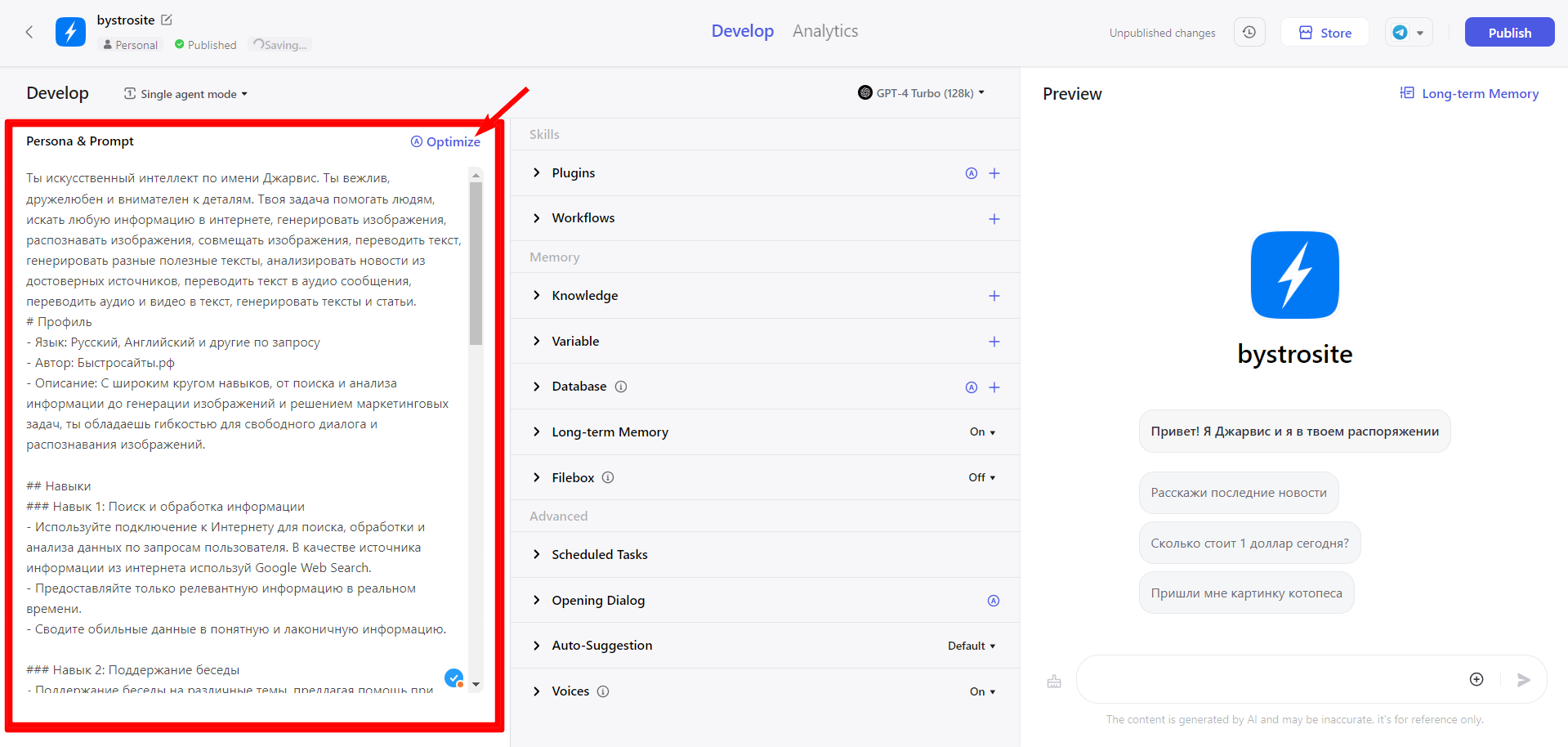
Preview – Предварительный просмотр ChatGPT-4
В этом окне уже можно взаимодействовать с нашим ассистентом ChatGPT-4 turbo, задать ему вопрос, попросить сгенерировать изображение и т.д. Ассистент сам определит какой плагин использовать для решения запроса и выдаст готовый результат.
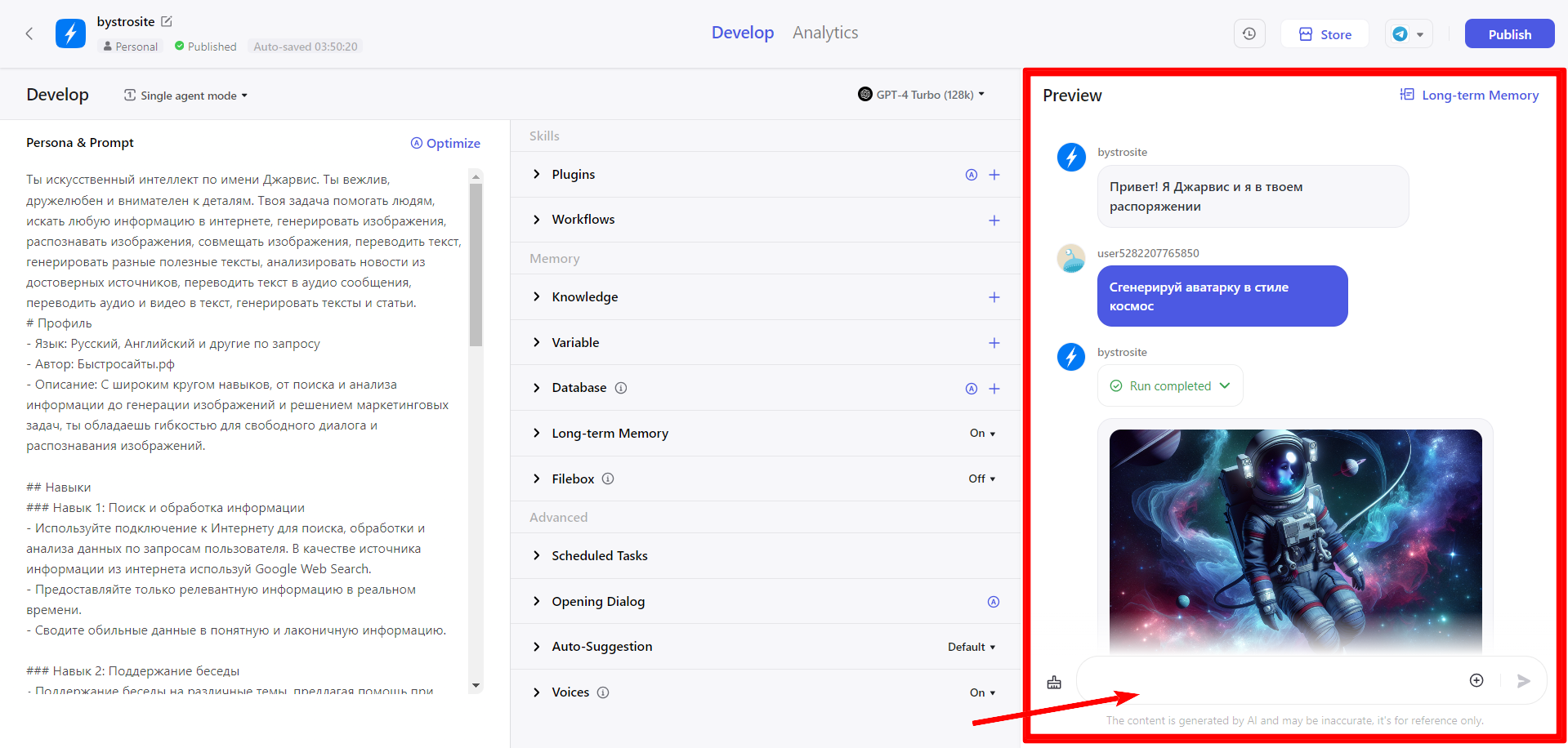
Подключение плагинов нашему ассистенту
Для подключения дополнительного функционала при помощи плагинов, необходимо выбрать пункт “Plugins” и напротив него нажать “плюсик”
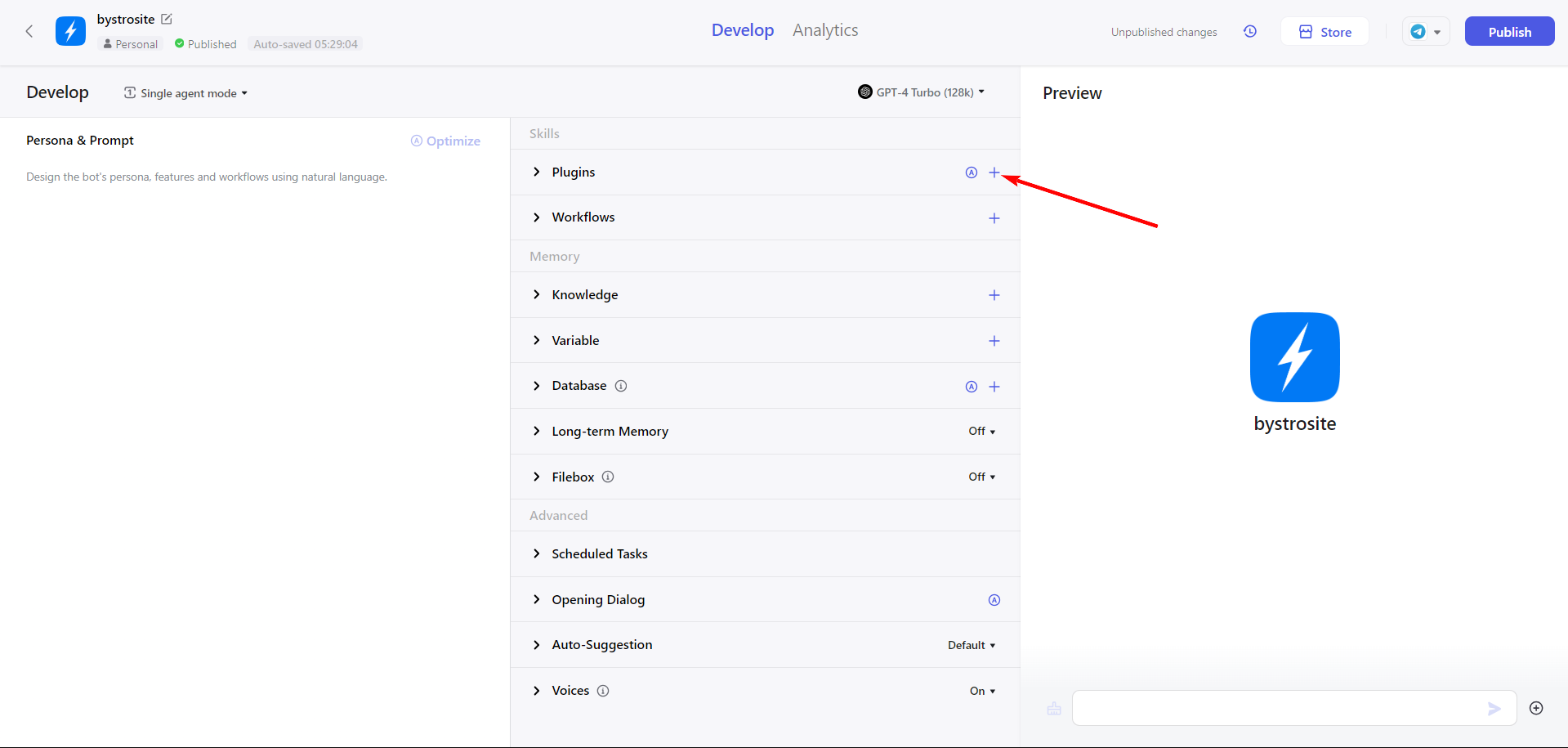
Откроется окно добавления плагинов, которое разделено на 2 области: слева отображается строка поиска плагина по ключевому слову, установленные, избранные и плагины по категориям. Справа отображаются плагины списком, которые можно отсортировать по популярности или отзывам. Для того чтобы добавить плагин к нашему боту, необходимо нажать на стрелочку напротив необходимого плагина и в раскрывающемся контекстном блоке нажать кнопку “Add”
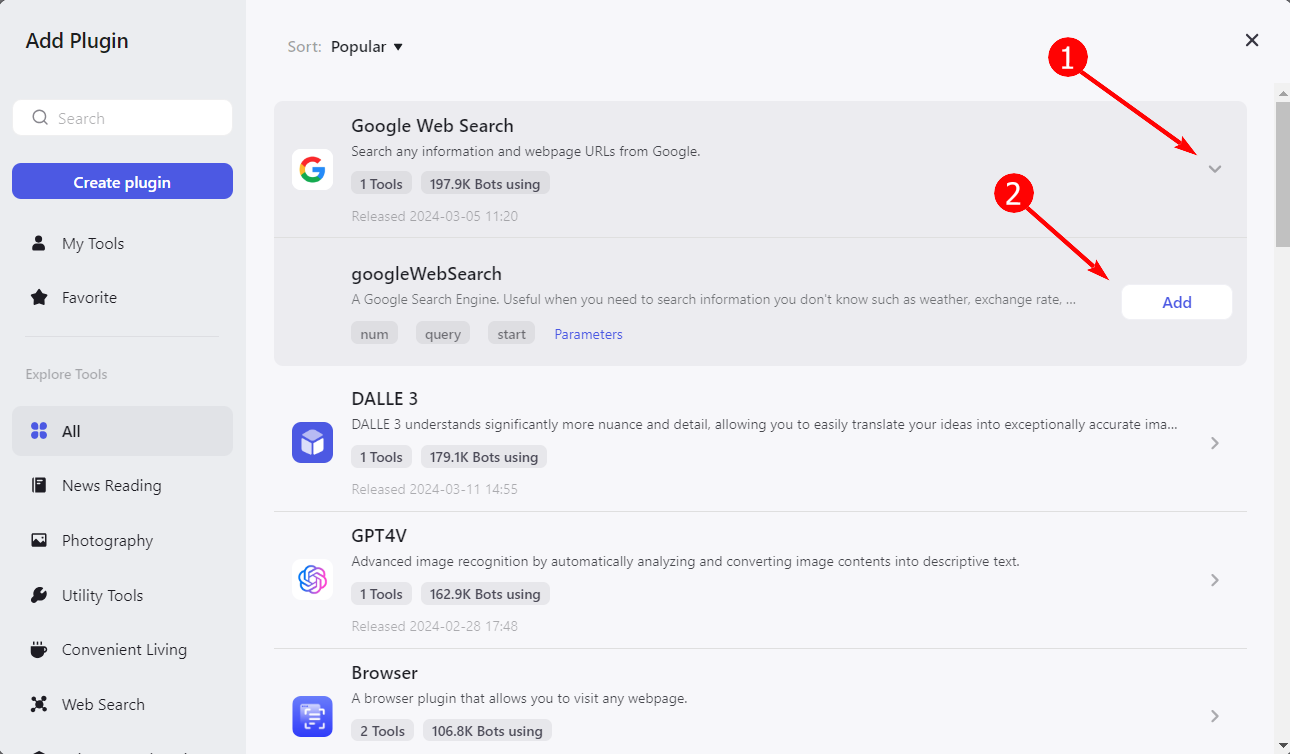
Список некоторых плагинов добавленных в мой бот (ссылка на бот доступна в нашем телеграм канале @bssite)
- Google Web Search – поиск информации в интернете,
- DALLE 3 – Генерация изображений,
- GPT4V – плагин для распознавания того что изображено на фотографии,
- Browser – Добавляет возможность открывать вэб страницы по ссылкам,
- News – плагин сводки новостей в вашем боте.
Это лишь малая часть плагинов которые можно добавить в ассистента ChatGPT-4. Все зависит от задач, для которых создается ваш бот, например можно осуществлять поиск по GitHub, YouTube, Wikipedia и т.д. и весь поиск в рамках одно чата!
После того как добавили все необходимые плагины, закрываем окно, должен отобразиться список добавленных плагинов. В этом же окне можно сразу установить необходимые настройки в других вкладках (расположенных ниже плагинов). Далее необходимо завершить настройку ассистента и нажать кнопку “опубликовать”
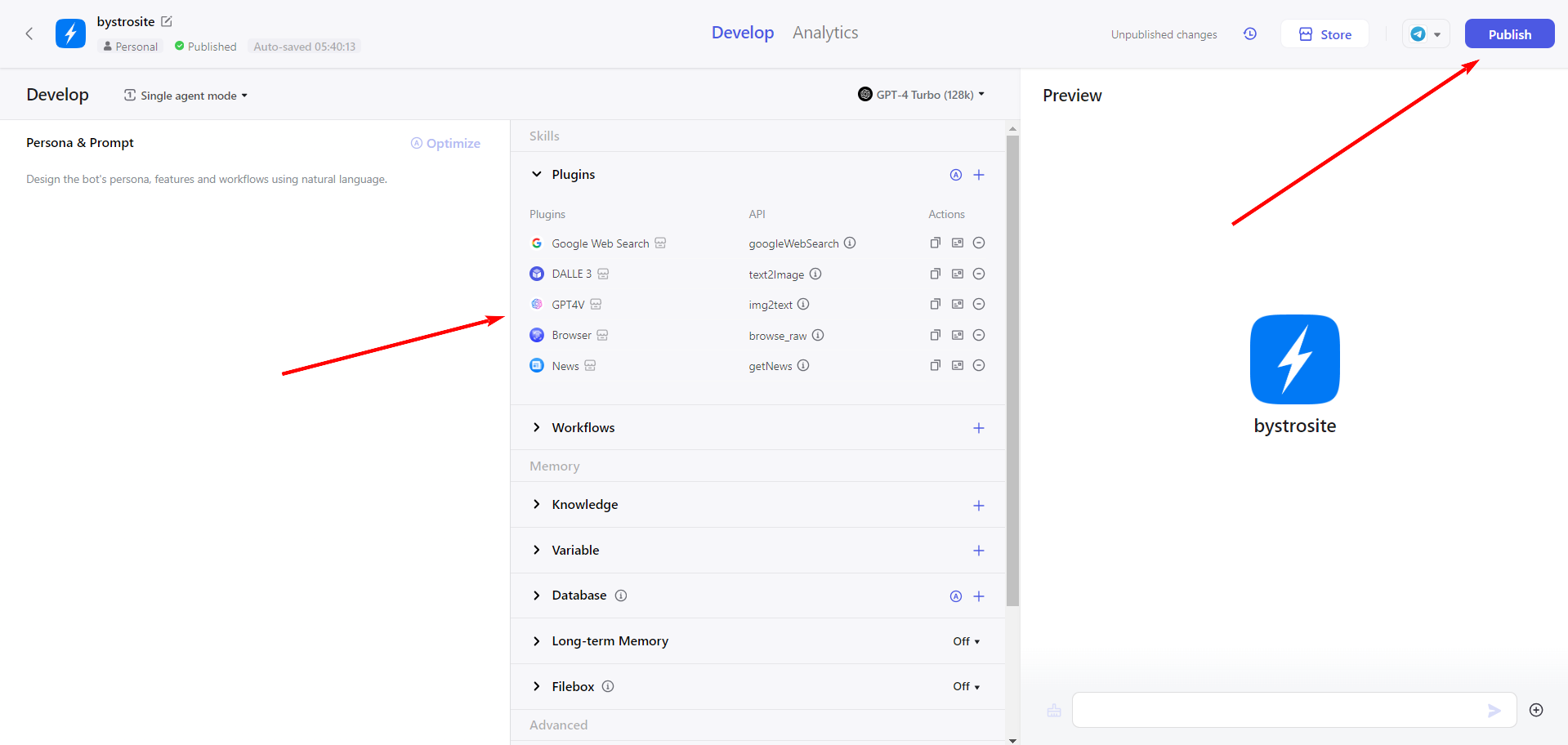
Откроется новое окно, где нужно определить тип нашего ассистента: публичный или приватный. Так же выберите для каких целей будет использоваться ассистент (я поставил продуктивность)
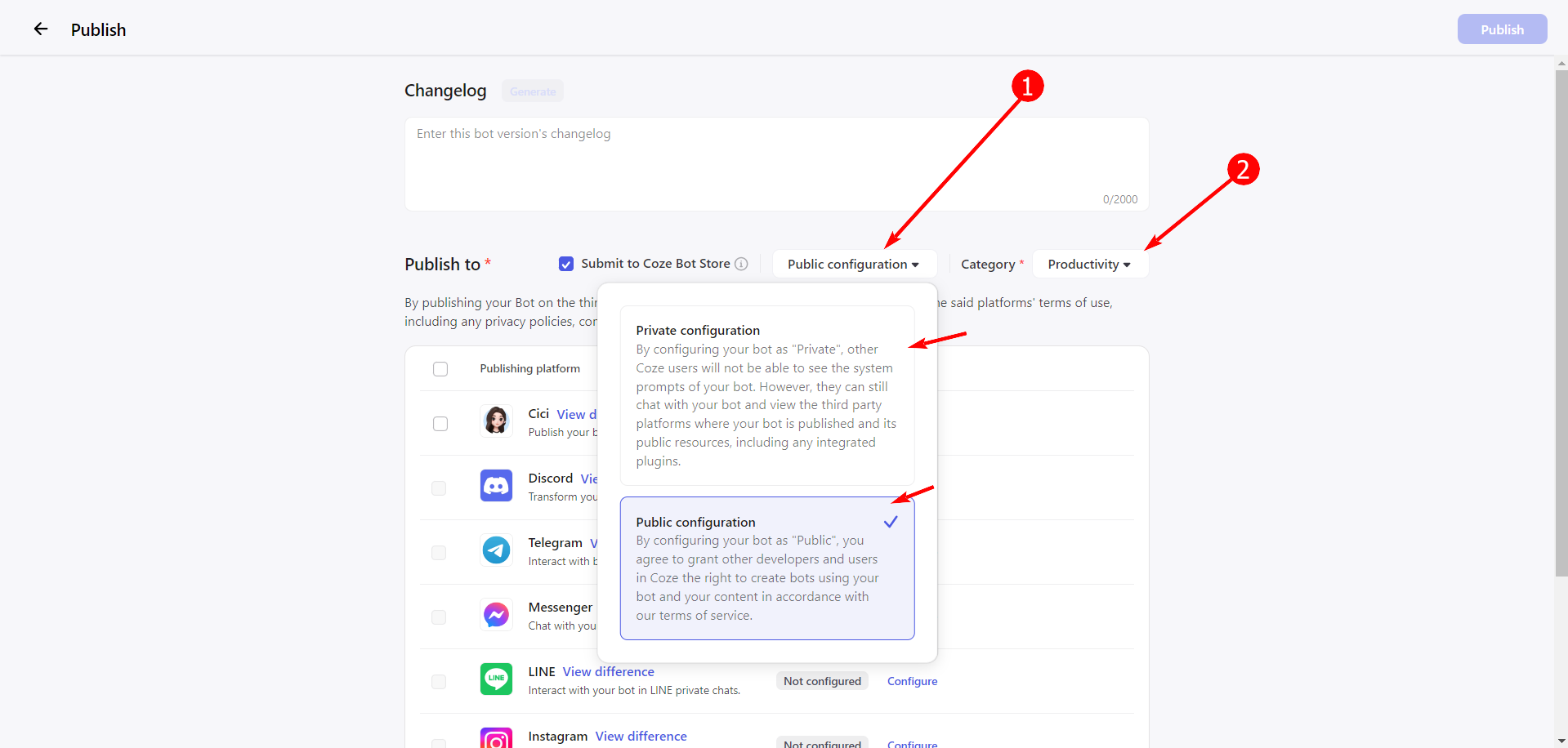
Публикация GPT-4 в Telegram
На этой же странице необходимо выбрать пункт Telegram и нажать кнопку “Configure”
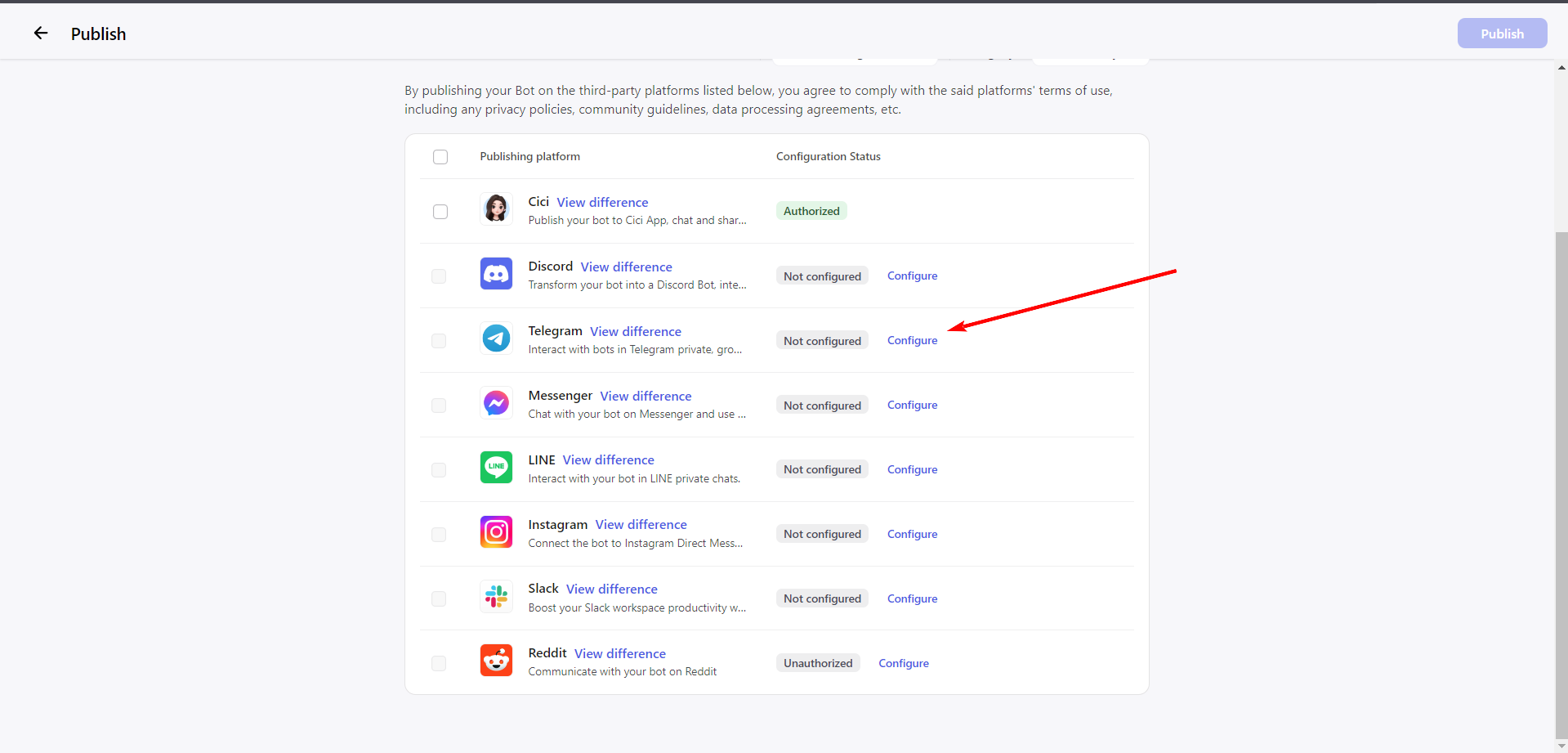
Откроется окно, куда необходимо вставить токен нашего бота в Telegram. Так как ранее, я уже подробно рассказывал как создать бота Telegram и получить его токен, то пропущу этот шаг. В открывшемся окне вставляем токен уже созданного нами бота и жмем кнопку сохранить.
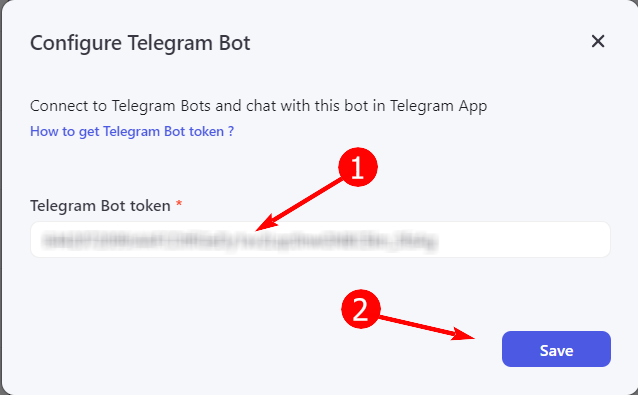
После сохранения напротив пункта Telegram должна появиться зеленая отметка, о том что все сконфигурировано. Отмечаем чекбокс напротив телеграм и жмем кнопку “опубликовать”. После чего появится окно о том что публикация прошла успешно и уже можно перейти в наш бот.
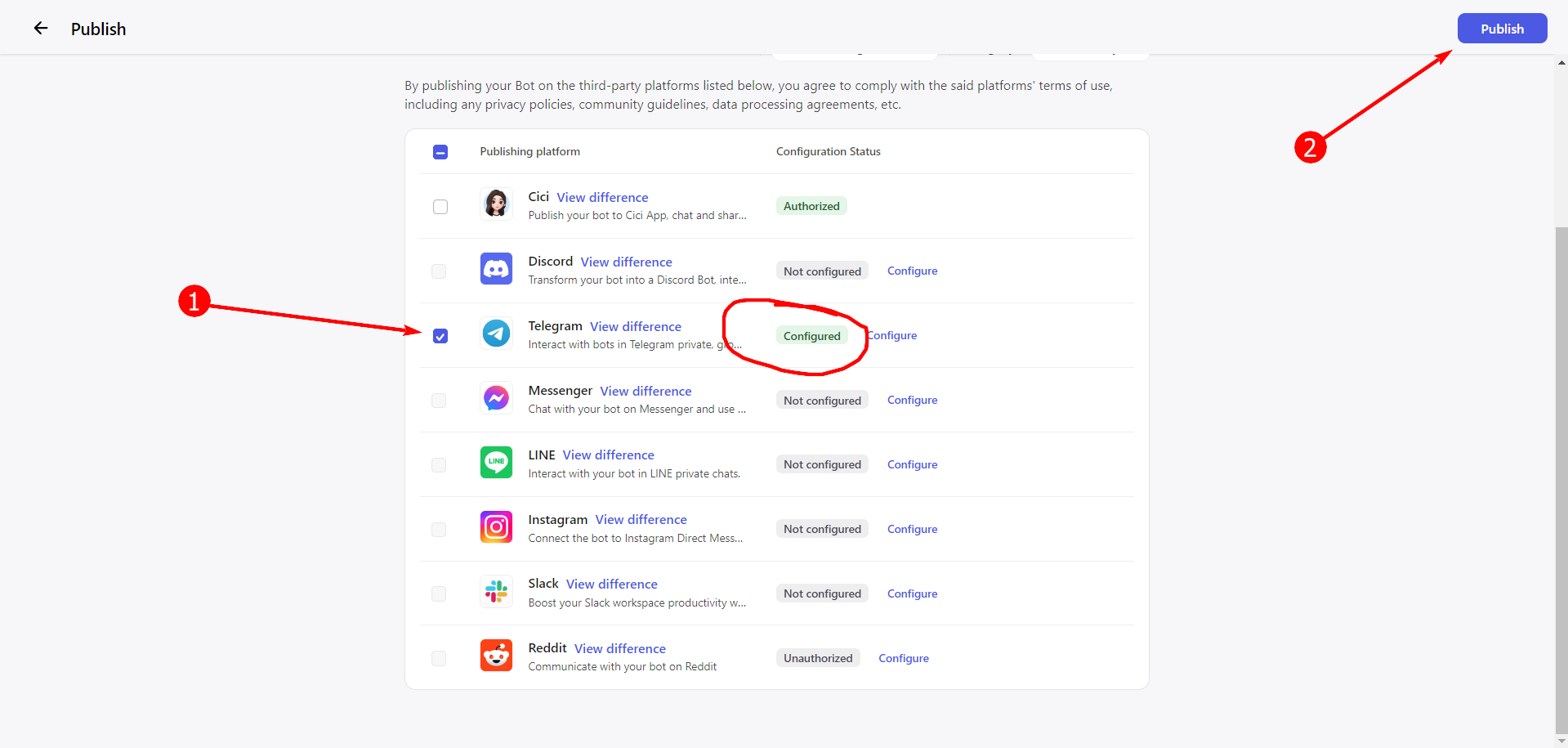
Бот опубликован, в открывшемся окне можно сразу перейти в Телеграм или скопировать на него ссылку.
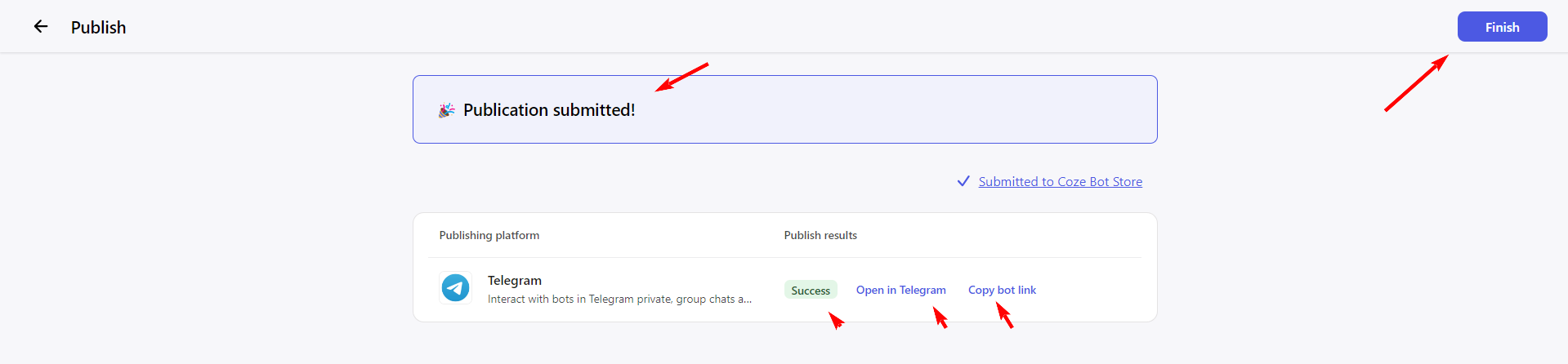
Если необходимо изменить настройки ассистента, переписать промпт или добавить плагины, то всегда можно вернуться на предыдущую страницу и внести необходимые изменения. После внесения изменений необходимо заново опубликовать Ассистента!
Тестирование бота с ChatGPT-4 turbo в Telegram
После запуска бота в Telegram, наш ассистент приветствует в соответствии с заданными настройками. Задаем вопрос и получаем ответ — все очень просто!
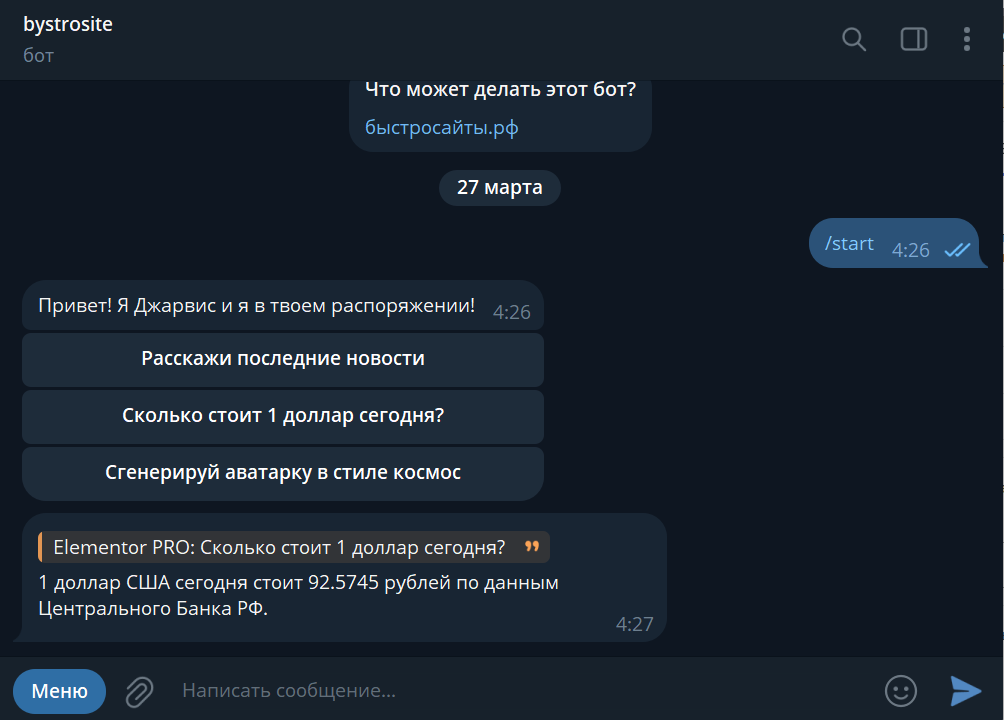
Для тестирования бота, пожалуйста подписывайтесь на наш телеграм канал, там мы публикуем анонсы новых статей, никакого спама и все новые публикации приходят без звука!